Dernière mise à jour : 2 janvier 2023
Vous pensiez surfer incognito avec la navigation privée ? Et bien détrompez-vous, il est tout a fait possible de récupérer un historique de navigation privée sur Google Chrome.
La navigation privée, proposée par la plupart des navigateurs web, vous promet de surfer incognito, sans conserver de traces. C’est son fonctionnement de base, et vous aurez beau fouiller dans les moindres coins de votre historique après une session de ce type, vous n’y trouverez aucune trace de votre navigation.
Mais désolé de vous décevoir, toutes les tâches que vous effectuez dans cette session sont toujours accessibles par divers moyens.
Ici, je vais vous montrer comment il est facile de retrouver un historique de navigation privée sur Google Chrome sans installer aucun logiciel. Pour cela, nous allons utiliser uniquement l’invite commande Windows.
Analyser le cache DNS

Les informations concernant les sites que vous visitez sont stockées dans les fichiers cache du serveur de noms de domaine.
Le cache DNS, c’est quoi exactement ?
Chaque fois que vous tapez le nom d’un site, Windows récupère l’adresse IP et autre infos correspondante chez votre Fournisseur d’Accès Internet ensuite il les stocke dans un fichier appelé le « cache DNS ».
Ainsi, la prochaine fois que vous visiterez l’un des sites précédemment visités, le navigateur ne le chargera pas à partir de zéro mais récupèrera plutôt les données de ce cache DNS, accélérant ainsi le chargement du site.
Et oui ! Vous l’avez compris, nous pouvons lire les données associées à ce fichier de cache ainsi pouvoir récupérer toutes les informations requises.
Récupérer l’historique d’une navigation privée avec le cache DNS ?
Comme expliqué dans les paragraphes précédents, la récupération de votre historique de navigation peut se faire sur votre PC Windows à l’aide de cache DNS et de l’invite de commande.
Voici les étapes à suivre :
- Rendez-vous dans le menu Démarrer, recherchez Invite de commandes et lancez-le en tant qu’administrateur.

- Tapez maintenant la commande ci-dessous et appuyez sur Entrée.
- Cela répertoriera tous les noms de domaine, leur adresse IP et quelques autres informations.

- Pour plus de lisibilité, je vous recommande d’enregistrer ces informations dans un fichier. Pour cela, saisissez la commande suivante :
Par exemple, pour enregistrer ces information a l’emplacement lecteur D: et dans le fichier historiques.txt, tapez la commande ci-dessus :
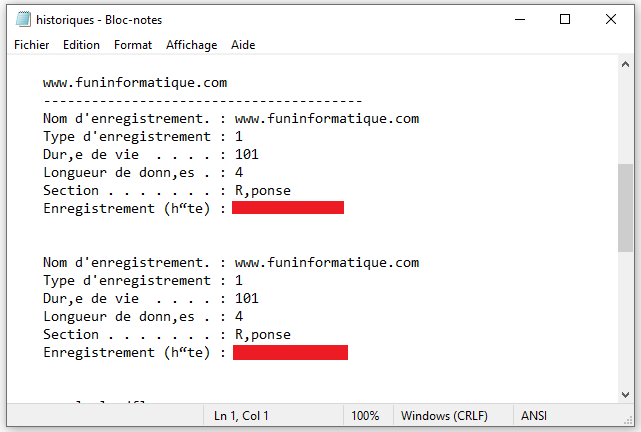
Il s’agissait donc de la meilleure méthode permettant de retrouver l’historique du mode navigation privée dans le navigateur Chrome.
Voyons une deuxième méthode aussi fiable que la première, mais plus difficile à réaliser.
Récupérer l’historique Incognito à partir du routeur
La plupart des routeurs, tiennent un journal de tous les sites internet visités. Bien que votre navigateur web soit en mode Incognito, le routeur peut avoir conservé un historique contenant tous les sites web que vous avez visités.
Dans ce cas, vous pouvez retrouver l’historique d’une navigation privée en accédant à l’interface d’administration de votre routeur.
Pour cela, suivez ces étapes:
- Lancez votre navigateur web Chrome ou Firefox sur votre ordinateur.
- Saisissez l’adresse IP de votre routeur dans la barre d’adresse. Pour la plupart des routeurs, l’adresse IP par défaut est 192.168.0.1. Si cela ne fonctionne pas, vous pouvez essayer 192.168.1.1 ou 192.168.100.1.
- Entrez les noms d’utilisateur et mot de passe admin du routeur. Vous allez les trouver au dos de la Box.
- Maintenant, à l’interface administrateur, sélectionnez Logs ou Administrateur> Journaux.
- Enfin, vous retrouvez dans cette section tous les sites web visités (mode normal et mode privé).
Conclusion
Il s’agissait donc des deux méthodes différentes permettant de retrouver l’historique du navigation Incognito dans le navigateur Chrome. Bien que les deux solutions de contournement varie, dans mon cas, l’affichage des enregistrements DNS ça fait l’affaire.
Enfin, pour surfer incognito, réellement, la seule solution pratique reste le VPN. Seul un réseau privé virtuel peut chiffrer vos données, et vous rendre anonyme.
Vous pouvez également vider le cache DNS a chaque session terminée en mode privé. Pour cela, regardez cet tutoriel: Comment nettoyer son cache DNS ?





Besoin d'aide ? Posez votre question, FunInformatique vous répondra.